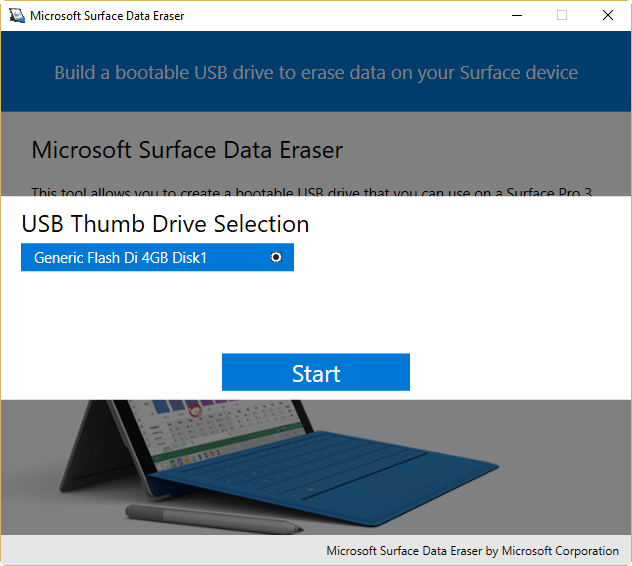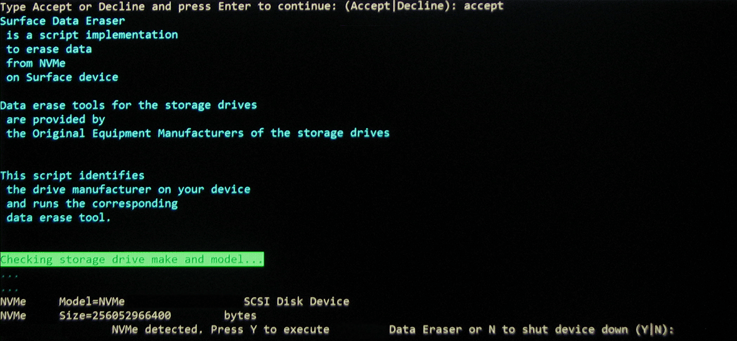Как удалить все данные с планшета или ПК Surface
Чтобы исправить различные проблемы с ПК, мы рекомендуем DriverFix: это программное обеспечение будет поддерживать ваши драйверы в рабочем состоянии, тем самым защищая вас от распространенных компьютерных ошибок и сбоев оборудования. Проверьте все свои драйверы сейчас за 3 простых шага:
- Загрузите DriverFix (проверенный файл загрузки).
- Нажмите «Начать сканирование», чтобы найти все проблемные драйверы.
- Нажмите «Обновить драйверы», чтобы получить новые версии и избежать сбоев в работе системы.
- DriverFix в этом месяце скачали 502 786 читателей.
Если вы хотите продать свое устройство Surface, вы, вероятно, захотите стереть его жесткий диск. Microsoft позаботилась об этом, поскольку недавно выпустила новый инструмент, который поможет вам в этом.
Инструмент называется Surface Data Eraser и разработан Microsoft. Surface Data Eraser доступен бесплатно, и вы можете скачать его с сайта Microsoft. Но вы должны иметь в виду, что этот инструмент совместим не со всеми устройствами Surface.
Только новые модели – Surface Pro 2, Surface 3 и Surface 3 LTE, Surface Pro 3, 4, 5, 6 и Surface Book – совместимы с Surface Data Eraser. Он не будет работать на Surface RT, Surface 2 и Surface Pro.
Как использовать Surface Data Eraser
Прежде чем вы сможете использовать Surface Data Eraser для полной очистки устройства Surface, вам необходимо сначала настроить его (как и в самой Windows 10 ). Вот что вам нужно сделать:
- Загрузите Surface Data Eraser из официального центра загрузок Microsoft .
- Установите Surface Data Eraser на свое устройство.
- Подключите USB-накопитель с объемом памяти не менее 4 ГБ.
- Запустите Microsoft Surface Data Eraser и нажмите «Создать», чтобы начать процесс создания носителя.
- Нажмите «Пуск», когда появится экран навигации.
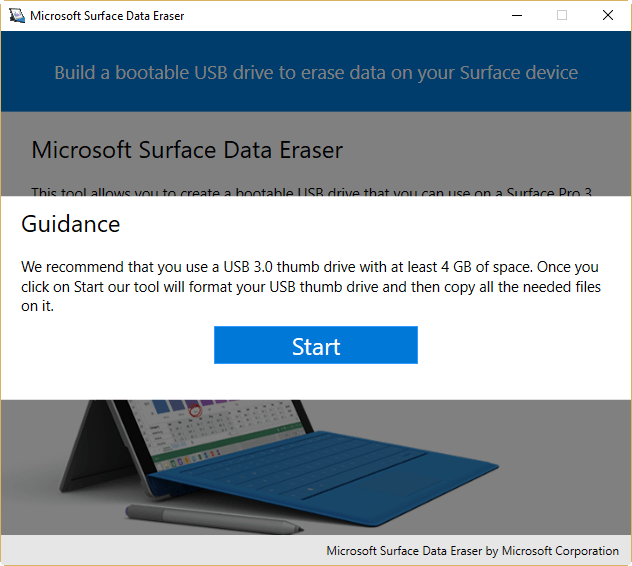
- Выберите USB-накопитель, на который вы хотите установить Surface Data Eraser, и нажмите «Пуск».
![Как удалить все данные с планшета или ПК Surface]()
- Дождитесь завершения процесса.
- Когда процесс создания будет завершен, вы получите уведомление и сможете закрыть инструмент создания.
Теперь, когда вы создали установочный носитель, вы можете использовать этот инструмент для очистки жесткого диска Surface. Вот как удалить все данные с вашей поверхности с помощью Surface Data Eraser:
- Подключите загрузочный USB-накопитель Microsoft Surface Data Eraser к устройству Surface.
- Убедитесь, что микропрограмма вашей системы настроена на загрузку с USB.
- Выключите устройство Surface.
- Нажмите и удерживайте кнопку увеличения громкости.
- Нажмите и отпустите кнопку питания.
- Отпустите кнопку увеличения громкости .)
- SoftwareLicenseTerms текстовый файл будет отображаться. Закройте файл и введите accept в командной строке, чтобы принять условия.
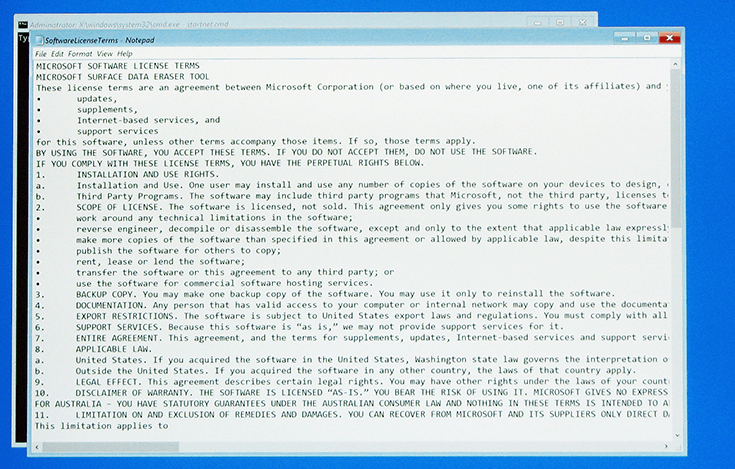
- Теперь введите одну из следующих команд и нажмите Enter.
- S, чтобы начать стирание данных – выберите эту опцию, чтобы начать процесс стирания данных. У вас будет возможность подтвердить на следующем шаге.
- D для выполнения Diskpart – выберите этот параметр, чтобы использовать diskpart.exe для управления разделами на диске.
- X, чтобы выключить устройство – выберите этот параметр, чтобы не выполнять никаких действий и выключить устройство.
![Как удалить все данные с планшета или ПК Surface]()
- После завершения процесса введите S и нажмите Enter, чтобы перезагрузить устройство.
После запуска этого инструмента все данные с вашего устройства Surface будут удалены. Если у вас есть вопросы об инструменте или процессе удаления данных, вы можете сообщить нам об этом в разделе комментариев ниже или посетить официальную страницу Microsoft TechNet для получения более подробной информации.
Примечание редактора: этот пост был первоначально опубликован в мае 2016 года и с тех пор был полностью переработан и обновлен для обеспечения свежести, точности и полноты.